이 문서는 기계 번역을 사용하여 작성되었습니다.
검색: 당신이 필요한 것을 찾는 것
Pipedrive의 검색 막대는 Pipedrive 계정의 거래, 리드, 연락처, 활동, 프로젝트, 제품 및 첨부 파일을 빠르게 찾아서 액세스할 수 있습니다.
항목을 직접 검색하기
검색 창에 항목을 입력하면 검색어와 관련된 모든 항목의 드롭다운 목록이 표시됩니다. 항목 유형으로 필터링하여 검색 결과를 좁힐 수 있습니다.
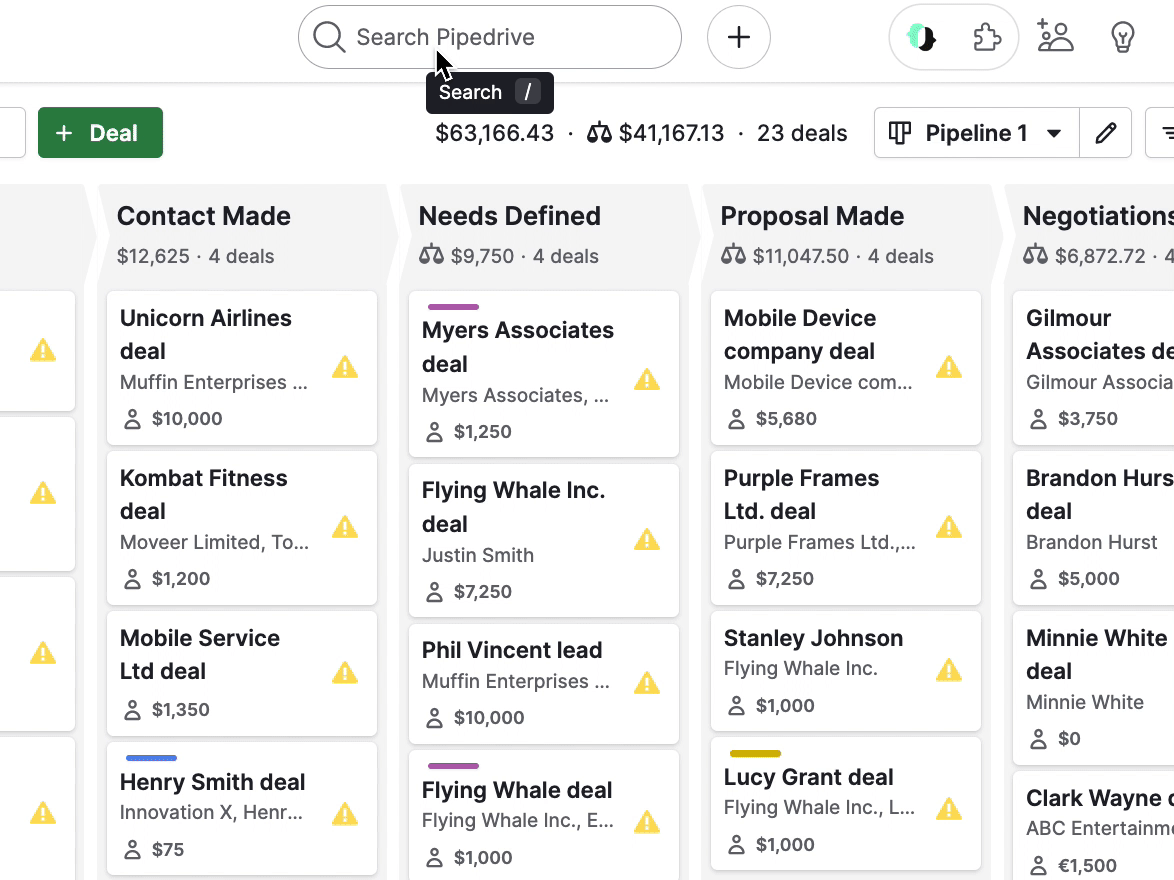
다음 데이터 필드를 사용하여 Pipedrive 데이터를 검색할 수 있습니다:
- 거래
제목, 메모, 사용자 정의 필드 - 리드
제목, 이메일 주소, 전화번호, 개인 이름, 조직 이름 - 프로젝트
제목, 연결된 항목 (조직, 거래, 개인 직함), 메모, 사용자 정의 필드, 설명 (2,000자 제한) - 사람
이름, 전화번호, 이메일 주소, 메모 및 사용자 정의 필드 - 조직
이름, 주소, 메모 및 사용자 정의 필드 - 활동
이름, 메모, 설명 - 제품
이름, 코드 및 사용자 정의 필드 - 파일 및 첨부 파일
이름
링크된 항목으로 검색
검색 결과에는 검색어와 관련된 항목에 대한 링크된 항목도 표시됩니다.
예를 들어, 검색어와 관련된 거래가 일치하는 경우, 해당 거래와 관련된 사람과 조직도 표시됩니다.
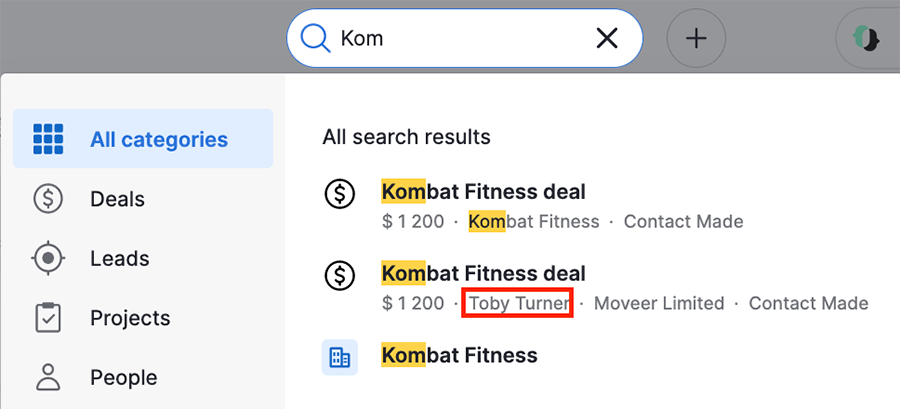
검색어와 일치하는 사람이 있는 경우, 해당 항목과 관련된 거래도 표시됩니다.
사용자 정의 필드로 검색하기
텍스트, 큰 텍스트, 숫자, 화폐, 자동완성, 전화 및 주소 유형의 사용자 정의 필드 값으로 검색할 수 있습니다.
사용자 정의 필드 값으로 검색하면 해당 항목이 검색 결과에 나타납니다.
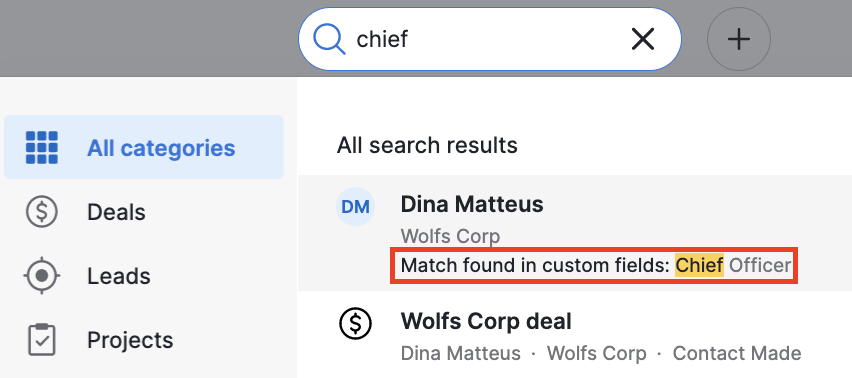
노트로 검색하기
거래, 연락처, 리드 또는 활동을 작성한 경우 노트에서 키워드를 검색할 수 있습니다.
노트를 검색할 때, 관련 항목이 검색 결과에 나타납니다.
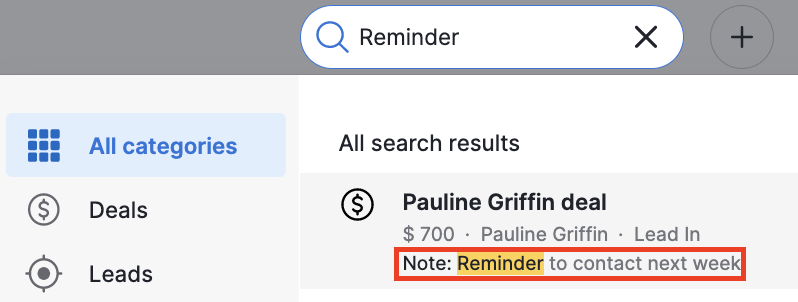
추가 정보 찾기
대부분의 검색 결과에는 해당 결과 아래에 보조 링크가 있습니다.
마우스를 결과 위에 올리면 더 많은 정보가 있는 다른 창이 나타납니다. 항목(거래, 개인 또는 조직)을 클릭하면 해당 항목의 세부 정보 보기로 이동합니다.
예를 들어: 사람과 조직에 연결된 거래가 있는 경우, 해당 거래 위에 마우스를 올려 연결된 연락처에 대한 자세한 정보를 확인할 수 있습니다.
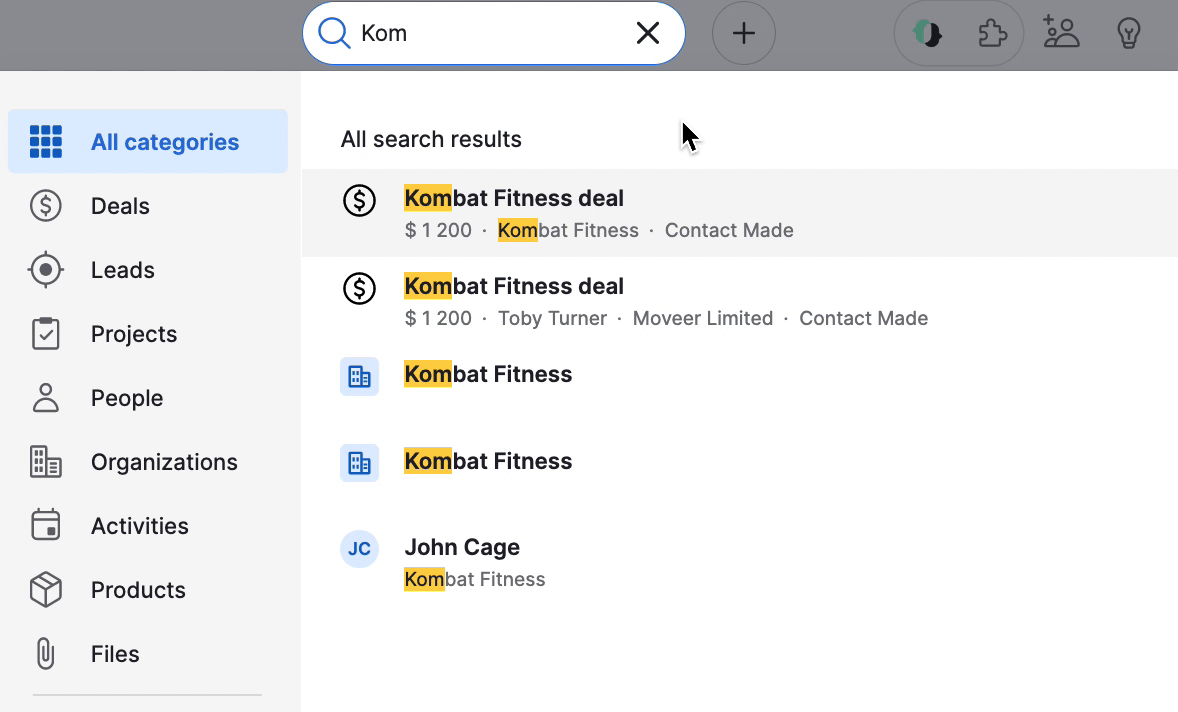
최근 검색 항목
검색 상자에 입력하기 전에 최근에 검색한 키워드와 본 항목을 확인할 수 있습니다.

- 최근 키워드는 검색 바에 입력한 키워드입니다.
- 최근 본 항목은 방금 만든, 본 또는 편집한 항목입니다.
이 문서가 도움이 되었습니까?
예
아니요